

Merci de mettre un lien vers ce tutoriel, lorsque vous exposez votre réalisation de ce tag sur un site, un forum ou dans un mail !
************************
Vous trouverez d'autres versions de ce tag dans la galerie ICI
***********************






************************
Pour réaliser ce tag, vous aurez besoin des filtres
- VM Experimental / Needles and pins.
- Mura's Meister / Perspective Tiling.
- FM Tile Tools / Blend Emboss.
- VLD Adrenaline / Snowflakes.
et du matériel ci-dessous :

**************
*Il est interdit de retirer les watermarks sur les tubes fournis , de renommer ces tubes ou de les modifier afin de respecter le travail des artistes et des "tubeurs".
- Le tube de la femme est de Tatie.
- Vous trouverez son blog ici et vous pourrez recevoir ses tubes ici.
- Le tube de la fillette est de Betsy.
Vous pourrez rejoindre son groupe de partage ici.
- Le tube de la colombe est de JHanna.
- Merci à Kikirou de m'avoir détouré l'image de l'ampoule trouvée sur le net.
- Les autres éléments qui ne sont pas de ma création, ont été trouvés sur le net.
******************
Préparation
- Par sécurité, dupliquer vos tubes et image dans votre Psp :
-
Fenêtre / Dupliquer
- Fermez les originaux et travaillez avec les copies.
- Placer les sélections dans le dossier Sélections de vos Fichiers Psp.
*****************
Cliquer ici pour imprimer le tutoriel
**********************
Vous pouvez utiliser ma flèche pour suivre l'avancement de votre travail.
Faites un cliquer-glisser pour la déplacer au fur et à mesure de vos étapes
(et l'employer comme marque-étape)

***************
Tutoriel réalisé avec PSP X8
********************
1 - Ouvrir l'image "Bkg_Kitty".
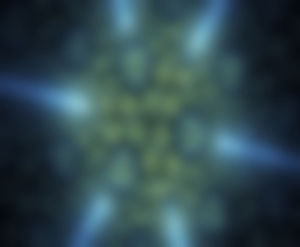
- Si vous ne souhaitez pas faire mon tag à l'identique,
il vous faudra utiliser l'effet Glissement de la teinte
pour retrouver des tonalités en accord avec vos choix de tubes et couleurs.
- Réglages / Teinte et saturation / Glissement de la teinte.
- Voici un exemple de résultat obtenu.
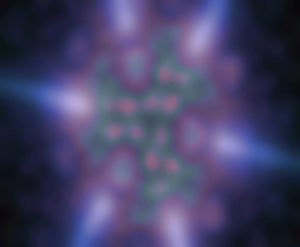
- N'utilisez pas l'effet coloriser car vous n'obtiendriez qu'une seule couleur :
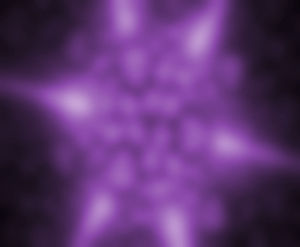
2- Calques / Dupliquer.
- Effets / Modules externes / VM Experimental / Needles and pins comme suit :
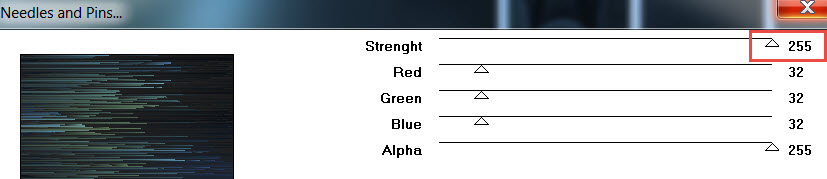
3- Réglages / Traitement optimal des photos (afin d'éclaircir le sol) :
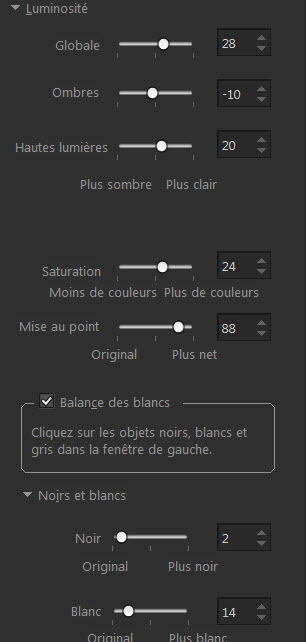
- Avant et après :
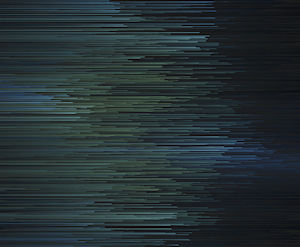

4- Effets / Modules externes / Mura's Meister / Perspective Tiling comme suit :
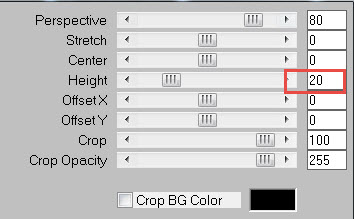
5- Dans votre palette des calques, activer le calque en bas de la pile.
- AJOUTER UN NOUVEAU CALQUE.
6- Sélections / Charger une sélection / Charger la sélection à partir du disque / Choisir "Fairymist_kitty" :
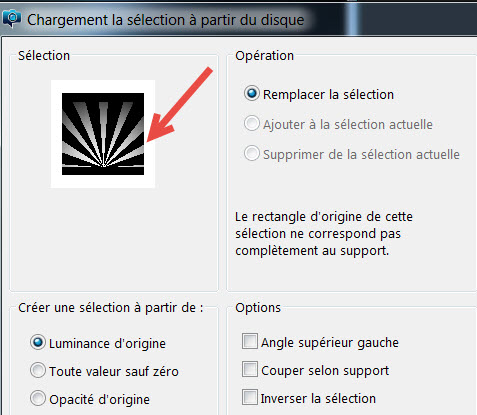
7- Peindre cette sélection, sur votre nouveau calque, en blanc ou avec une couleur claire en harmonie avec vos choix
( bleu 4883c2 pour moi).
8- J'ai mis le mode de ce calque sur Fondu et baissé l'opacité à 60.
- Sélections / Ne rien sélectionner.
9- AJOUTER UN NOUVEAU CALQUE.
10- Peindre ce calque en blanc ou avec une couleur claire de votre choix.
( bleu 4883c2 pour moi).
11- Ouvrir le masque "Fairymist_Kitty_mask" dans votre PSP et le minimiser.
12- Calques / Nouveau calque de masque / A partir d'une image comme suit :
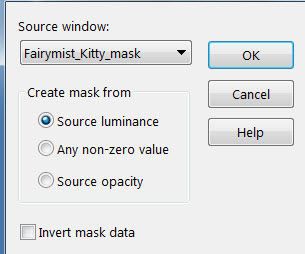
- Réglages / Netteté / Davantage de netteté.
- Calques / Fusionner le groupe.
13- J'ai mis le mode de ce calque sur Eclaircir et ai baissé l'opacité à 90.
14- Dans votre palette des calques, activer le calque en haut de la pile.
15- Ouvrir le tube "Kitty_light", dans votre PSP et le copier.
16- Le coller comme un nouveau calque sur votre tag.
- Il est à la bonne place.
- J'ai mis le mode de ce calque sur Eclaircir et ai baissé l'opacité à 60.
17- Sélections / Sélectionner tout.
- Sélections / Flottante.
- Sélections / Statique.
18- Activer le calque du masque et appuyer deux fois sur touche Suppr de votre clavier.
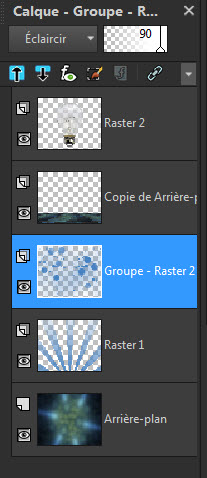
- Activer le calque Raster 1 (juste en dessous) et appuyer plusieurs fois sur la touche Suppr.
- Activer le calque du sol (juste sour l'ampoule) et appuyer deux fois sur la touche Suppr.
- Les traces des différents effets qui apparaissaient dans l'ampoule sont ainsi supprimées !
- Sélections / Ne rien sélectionner.
19- Activer le calque en haut de la pile des calques.
20- Ouvrir le tube "tubtatie_29907249" ou un tube de votre choix dans votre PSP et le copier.
21- Le coller comme un nouveau calque. Effacer le watermark (Ne pas l'effacer avant !)
22- J'ai redimensionné le tube à 60% (Case Redimensionner tous les calques NON cochée)
et l'ai déplacé comme suit :
- Effets / Effets d'image / Décalage comme suit :
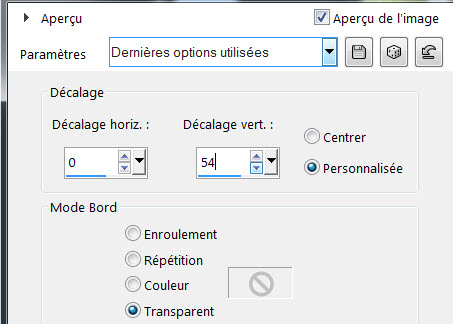
23- Sélections / Charger une sélection / Charger la sélection à partir du disque / Choisir "Fairymist_Kitty_2"
avec les mêmes configurations que pour la sélection précédente.
- Appuyer sur la touche Suppr de votre clavier.
- Tout ce qui dépasse de l'ampoule est ainsi supprimé.
24- Sélections / Charger une sélection / Charger la sélection à partir du disque / Choisir "Fairymist_Kitty_3"
avec les mêmes configurations que pour la sélection précédente.
- Appuyer sur la touche Suppr de votre clavier.
- Le culot de l'ampoule est ainsi dégagé.
- Sélections / Ne rien sélectionner.
25- Dans votre palette des calques, activer le calque de l'ampoule.
26- Ouvrir le tube " Sky_26.06.2011" dans votre PSP et le copier.
27- Le coller comme un nouveau calque sur votre tag.
28- Le placer comme moi :
- Effets / Effets d'image / Décalage comme suit :
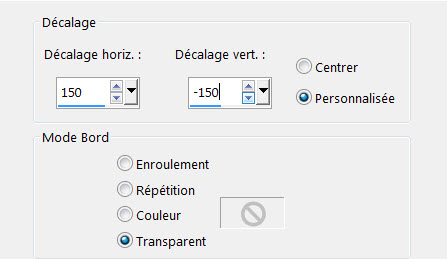
29- J'ai mis le mode de ce calque sur Lumière dure.
30- Calques / Dupliquer.
31- Image / Miroir / Miroir horizontal.
32- Ouvrir le tube "Betsie 42-2013" dans votre PSP ou un tube de votre choix et le copier.
33- Le coller comme un nouveau calque sur votre tag.
34- J'ai redimensionné ce tube à 90% (Case Redimensionner tous les calques NON cochée).
35- Le placer comme moi :
- Effets / Effets d'image / Décalage comme suit :
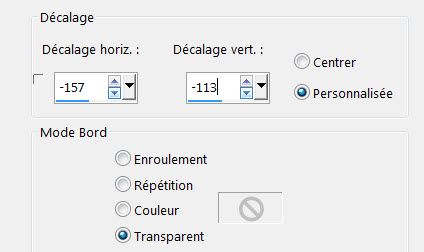
36- Afin que ce tube soit en harmonie avec mes couleurs, j'ai changé les teintes comme suit :
- Réglages / Teinte et saturation / Glissement de la teinte comme suit :
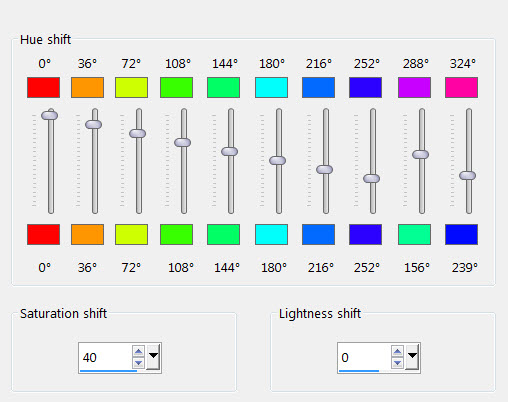
- Pour ceux qui ne veulent pas jouer avec les manette, j'ai joint ce tube redimensionné et reteinté au matériel.
37- Activer votre outil texte afin d'écrire votre titre avec une couleur qui ressort sur votre tag.
38 - J'ai écrit mon texte "Kitty's world" avec la police Brush script MT, taille 52 et avec la couleur bleu foncé : 121e2c.
39- Ouvrir le tube texte "Fairymist_Kitty_creativity_text" dans votre PSP et le copier.
40- Le coller comme un nouveau calque et le placer dans le coin supérieur droit de votre tag, comme moi.
- J'ai mis le mode de ce calque sur Eclaircir et ai baissé l'opacité à 90.
- J'ai écrit ce texte avec la police 28 Days later, taille 26 en gras avec la couleur blanche.
41- Ouvrir tour à tour, les tubes des oiseaux dans votre PSP et les copier.
42- Les coller comme de nouveaux calques sur votre tag et les placer comme moi.
43- J'ai mis une légère ombre portée sur tous mes tubes (fillette qui vole et oiseaux) comme suit :
- Effets / Effets 3D / Ombre portée / -1, -1, 27, 10, noir.
44- Appliquer votre signature.
45- Calques / Fusionner tout et copier ce calque fusionné.
46- Ajouter des bordures symétriques de 2 pixels avec une couleur de votre choix
( 29497c pour moi).
47- Calques / Transformer le calque d'arrière-plan.
48- Image / Taille du support / Configurer comme suit :
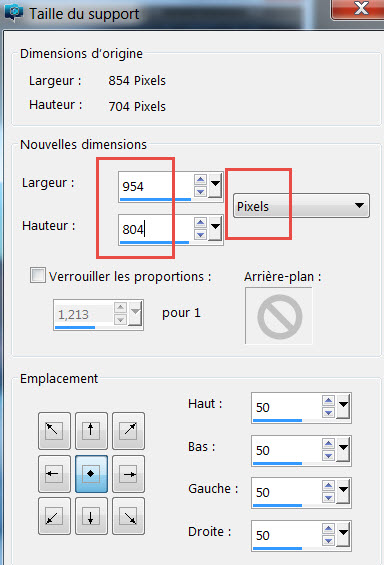
49- AJOUTER UN NOUVEAU CALQUE.
- Calques / Réorganiser / Placer en bas de la pile.
50- Sélections / Sélectionner tout.
- Coller dans la sélection (la copie de votre tag qui est restée en mémoire !).
- Sélections / Ne rien sélectionner.
51- Réglages / Flou / Flou gaussien à 20.
52- Effets / Effets Art Média (Effet de traits) / Coups de pinceau comme suit :
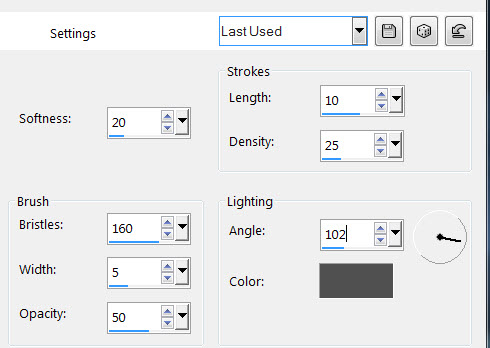
53- Effets / Modules externes / FM Tile Tools / Blend Emboss par défaut.
54- AJOUTER UN NOUVEAU CALQUE.
55- Effets / Modules externes / VDL Adrenaline / Snowflakes comme suit :
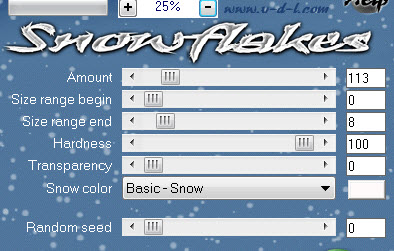
56- Dans votre palette des calques, activer le calque en haut de la pile.
57- Effets / Effets 3D / Ombre portée / 0, 0, 100, 40, noir.
58- Ajouter des bordures symétriques de 2 pixels avec une couleur de votre choix
( 29497c pour moi).
59 - Enregistrer votre travail en jpeg et redimensionner le tag si nécessaire
***************
Voilà, c'est fini, je vous remercie d'avoir choisi de réaliser ce tuto !
Si vous avez un souci, n'hésitez pas à me contacter.
Tuto réalisé le 10 décembre 2017
*****************
Merci à mon amie Kikirou d'avoir testé mon tutoriel.
Merci aussi à Annie-Claude et Jeannette.
*************
Vous trouverez d'autres versions de ce tag dans la galerie ICI
